Soubory formátu MDB: Co je třeba otevřít?
Mnoho uživatelů PC, zejména začátečníci, často čelí neznámým příponám souborů. Jeden z těchto "problémových" formátů je MDB a ne všichni uživatelé vědí, jak ho otevřít. Díky tomuto článku však můžete vyřešit tento problém. Zde najdete nejpopulárnější programy pro práci s soubory MDB, abyste si mohli vybrat ten, který je pro vás nejdůležitější.
Popis
Za prvé, některé teoretické informace. Úplný název rozšíření MDB zní jako Microsoft Database. Soubory tohoto formátu ukládají strukturované databáze a MS Access je ve většině případů odpovědný za jejich vytváření. Toto rozšíření bylo široce využíváno až do roku 2007, avšak v současné době ztratilo svou důležitost.
Důvodem, že MDB formát začal být používán méně a méně často byla aktualizovaná verze MS Access. Od roku 2007 se tento program přesunul na rozšíření s názvem ACCDB a má určité výhody oproti předchůdci.
MS Access
Jak již bylo zmíněno dříve, v nových verzích aplikace MS Access formát MDB již není používán. Navzdory tomu vývojáři nezapomněli na zpětnou kompatibilitu. Jednoduše řečeno, pokud stále nevíte, jak otevřít soubor MDB, můžete bezpečně nainstalovat aplikaci Access jakékoli verze a program se s touto úlohou vyrovná.
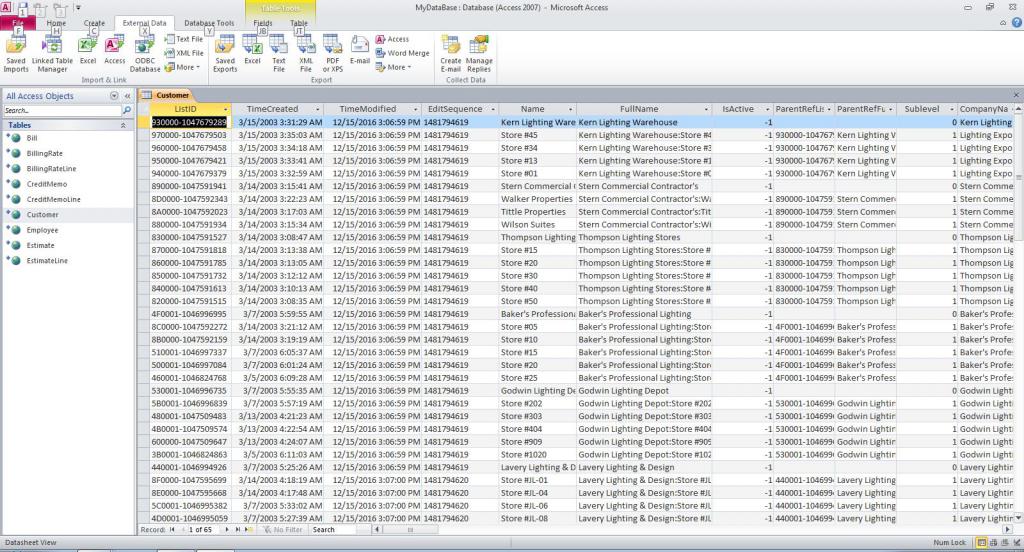
Mimochodem, ne každý to ví, ale výše uvedený nástroj je součástí balení sady Microsoft Office. Někteří uživatelé však zapomněli na instalaci společně se stejným Word nebo Excel a pak zmatení, aniž by věděli než otevřete dokument MDB. Chcete-li tomu zabránit, stačí zaškrtnout políčko Přístup během instalace sady Office.
Otevřená kancelář
Nyní se mnoho vývojářů snaží konkurovat více významným značkám a uvolnit svobodný software. Jedním z takových řešení je balíček Open Office. Ve skutečnosti se jedná o analog Microsoft Office, což znamená, že obsahuje aplikaci se stejnými funkcemi jako MS Access.
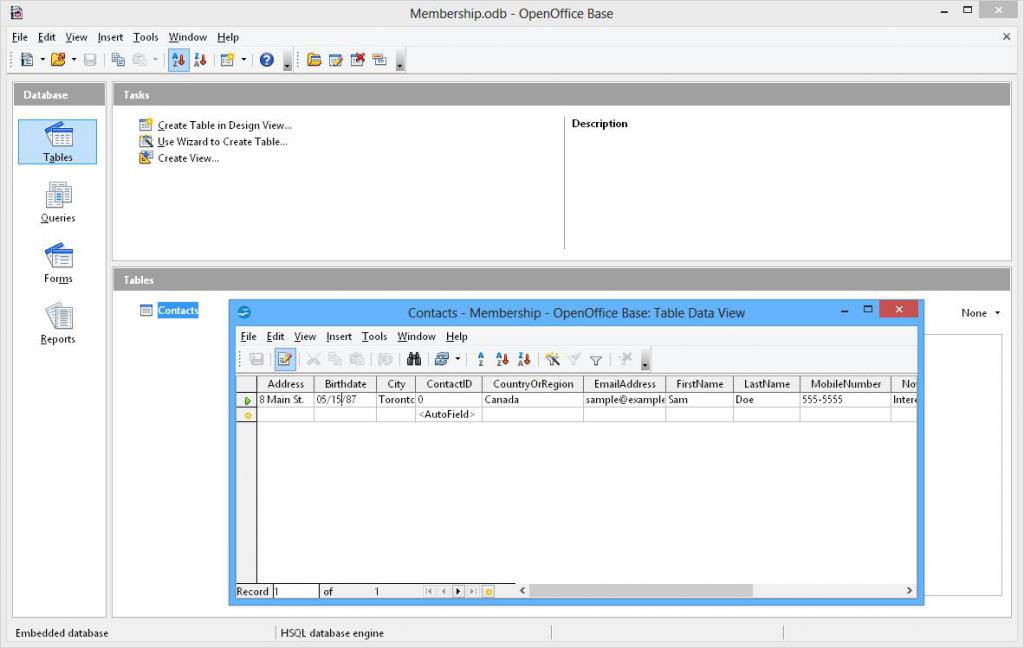
Tento program se nazývá Base a, jak napovídá jeho název, je určen pro práci s elektronickými databázemi. Zde máte odpověď na otázku, jak otevřít formát MDB, který je právě takovou základnou. Obecně můžete bezpečně používat službu Base, pokud nechcete platit za software společnosti Microsoft.
Jiné programy
Samozřejmě, Open Office není zdaleka jediným řešením pro práci s dokumenty obecně a zejména s databázemi. Ve skutečnosti může mnoho programů otevřít soubory MDB. Zde jsou nejoblíbenější:
- Prohlížeč MDB. Má mnohem méně funkčnosti než přístup, ale v malé velikosti se liší. Vhodné pro ty, kteří nechtějí instalovat do počítače "těžké" programy.
- EViews. Výkonný nástroj pro práci s databázemi. Nejvíce využívány zaměstnanci velkých finančních institucí.
- Nástroje MDB. Malý program pro otevření souborů MDB. Má velmi archaické rozhraní a může způsobit potíže pro nezkušené uživatele.
Pomocí kteréhokoli z výše uvedených nástrojů můžete pracovat s soubory MDB. Co přesně použijete, je na vás.
Konverze
Pamatujte na formát ACCDB, který nahradí MDB? Takže to může být otevřeno velkým množstvím různých programů. Naštěstí můžete bezpečně převést databázové soubory z jednoho formátu do druhého.

Pro tyto účely je ten stejný přístup, který byl vydán po roce 2007, perfektní. Stačí otevřít soubor .mdb v programu a pak jej uložit. Současně, zatímco je dokument zapsán na pevný disk, bude nutné provést operaci přenosu do nového formátu. Mimochodem, tato metoda je dokonalá, pokud nevíte, jak otevřít soubor MDB v systému Windows 10. Nejnovější verze systému MS Office jsou obvykle nainstalovány s tímto operačním systémem, ve kterém je k dispozici postup převodu.
Poznámky
Docela zřídka, ale stane se, že dokument MDB, který se dostane do vašeho počítače, nemá nic společného s databázemi vůbec. Může se jednat například o programový program Avid Media určený pro práci s multimédii. V takových případech by bylo moudřejší se ptát, jak aplikace otevře MDB s osobou, která vám tento dokument poslala.